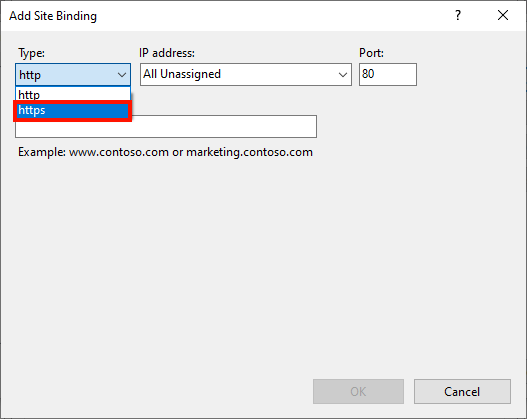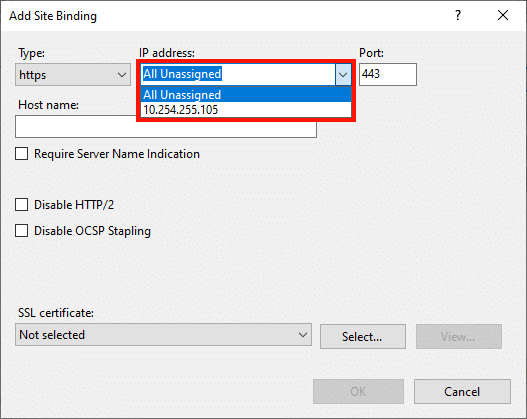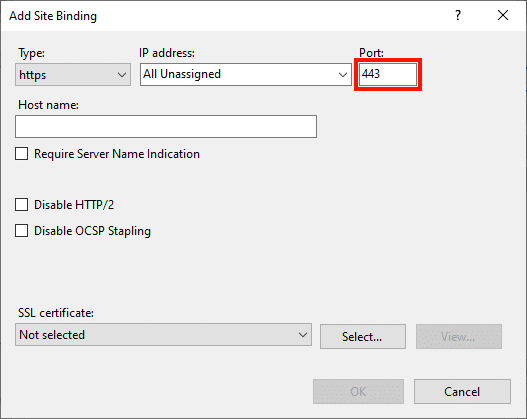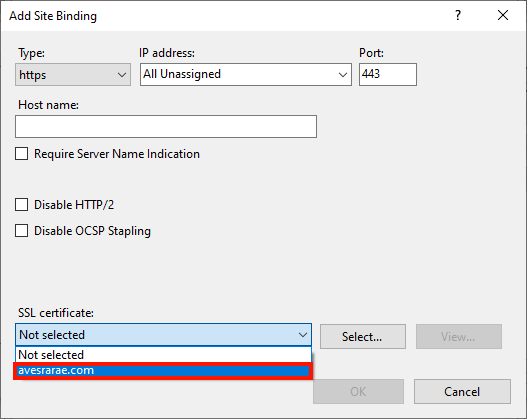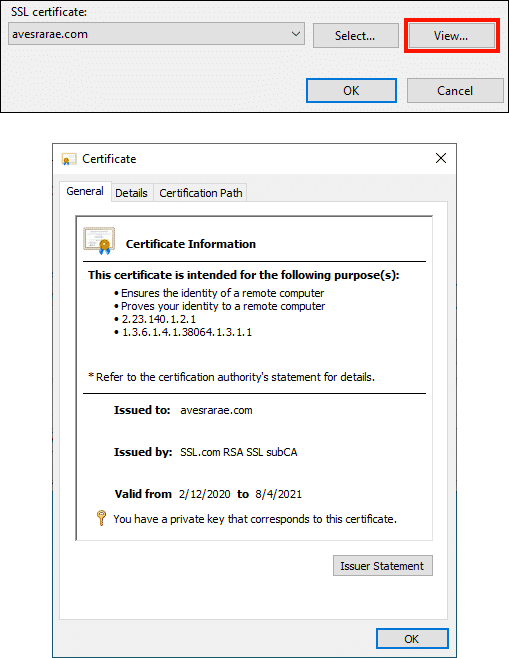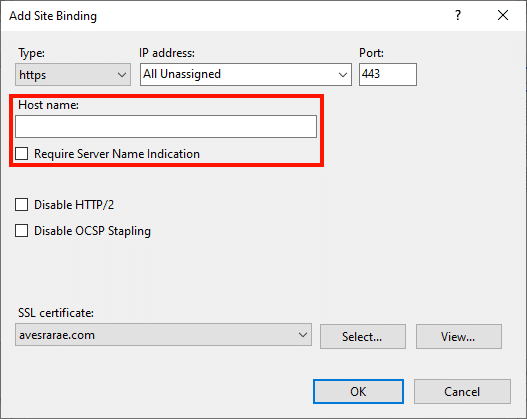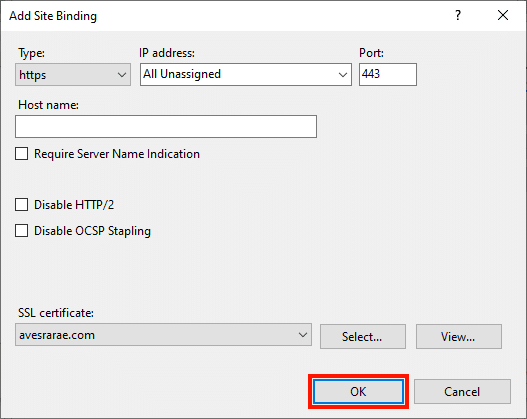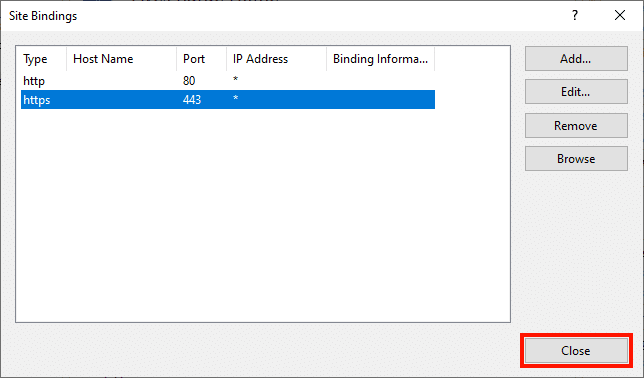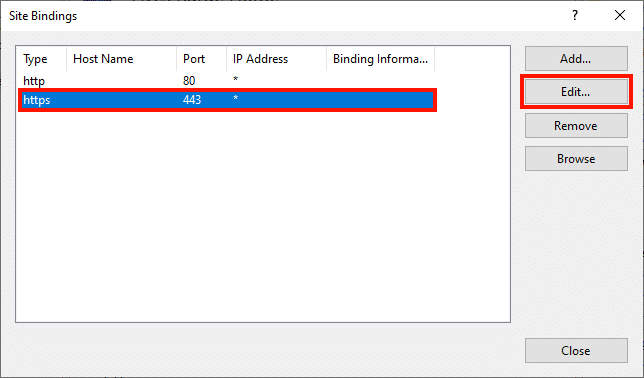所要時間: 30 minutes
バインディング IISのWebサイトへの証明書とは、インストールされているデジタル証明書をアクティブ化し、特定のWebサイト、ポート、IPアドレスに関連付けることを意味します。 IISでのバインドは、次の簡単な手順に従って実行できます。 (これらの手順では、すでに インストール IISでの証明書。)
- IISマネージャーを起動します。
開始 IISマネージャ。 これを行う簡単な方法のXNUMXつは、 ラン コマンド、次に入力
inetmgrをクリックして OK - ウェブサイトを選択します。
- バインディングを開きます。
- [追加]をクリックします。
- 製本タイプを選択します。
サイトバインドを追加 ウィンドウが開きます。 ために タイプ選択
https. - IPアドレスを選択します。
IPアドレス選択
All Unassigned、またはサイトのIPアドレス。 - ポートを入力します。
ポート、 入る
443. - 証明書を選択
- 証明書の詳細を表示します。
あなたが使用することができます 見る… ボタンをクリックして、選択した証明書の詳細を取得します。
- 必要に応じてサーバー名表示(SNI)を要求します。
同じIPアドレスから複数のドメイン名を提供する場合は、 ホスト名 フィールドとチェック サーバー名の表示が必要 ボックス。 そうでない場合は、これらを空白のままにしても問題ありません。
- 「サイトバインディングの追加」ウィンドウを閉じます。
クリック OK ボタンを押してウィンドウを閉じます。
- 「サイトバインディング」ウィンドウを閉じます。
バインディングが追加されたことを確認してから、 サイトバインディング ウィンドウをクリックして 閉じる
- 既存のバインディングを編集します(必要な場合)。
既存のバインディングを編集することもできます。 これを行うには、アイテムを選択して[編集]をクリックします。 使用するポート、IPアドレス、ホスト名、および証明書を変更できます。
- 次のステップ。
証明書をWebサイトにバインドしたので、次のようにする必要があります。 着信HTTPトラフィックをHTTPSにリダイレクトする.
SSL.comをご利用いただきありがとうございます。 ご不明な点がございましたら、メールでお問い合わせください。 Support@SSL.com電話する 1-877-SSL-SECURE、またはこのページの右下にあるチャットリンクをクリックしてください。 また、サポートに関する多くの一般的な質問への回答も、 知識ベース.



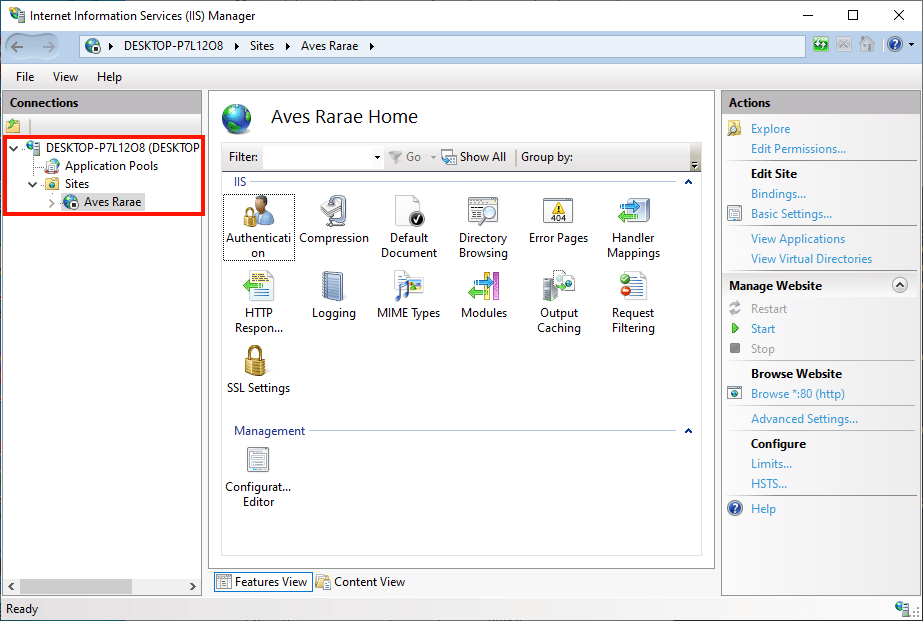
![[バインディング]をクリックします](https://ee2cc1f8.rocketcdn.me/wp-content/uploads/2020/02/iis-10-binding-02.png)
![[追加...]をクリックします](https://ee2cc1f8.rocketcdn.me/wp-content/uploads/2020/02/iis-10-binding-03.png)